
Број корисника који брину о својој приватности се повећавао како су године пролазиле, као и методе које користе велике компаније прикупљају информације свих врста.
Уз мало пажње, можемо смањити количину личних података које дајемо у замену за коришћење бесплатних платформи или које остављамо изложеним другим људима. Избришите све што видите на мобилном телефону нашег прегледача је пракса која би требало да буде уобичајена.
Историја прегледања је веома корисна, ако знамо како да је искористимо. Захваљујући историји прегледања, можемо проверите веб страницу коју смо пронашли прошле недеље и да нисмо предузели мере предострожности спремања у фаворите.
Међутим, то је и траг који остављамо да бисмо требали размотрити уклањање у одређеним случајевима, увијек на основу нашег најближег окружења, јер никад не знамо ко може приступити нашем паметном телефону.
Овом случају морамо додати ако смо за навигацију користили уређај који није наш и нисмо предузели мере предострожности при коришћењу режима без архивирања да не остане траг.
Ако је ово ваш случај, показаћемо вам како избрисати све што се види на мобилном.
На овај начин, власник, након што вратите уређај, неће моћи знати које сте веб странице посетили. У зависности од прегледача који сте користили, овај процес се може мало разликовати.
Избришите све што сте данас видели на мобилним уређајима помоћу Цхроме -а
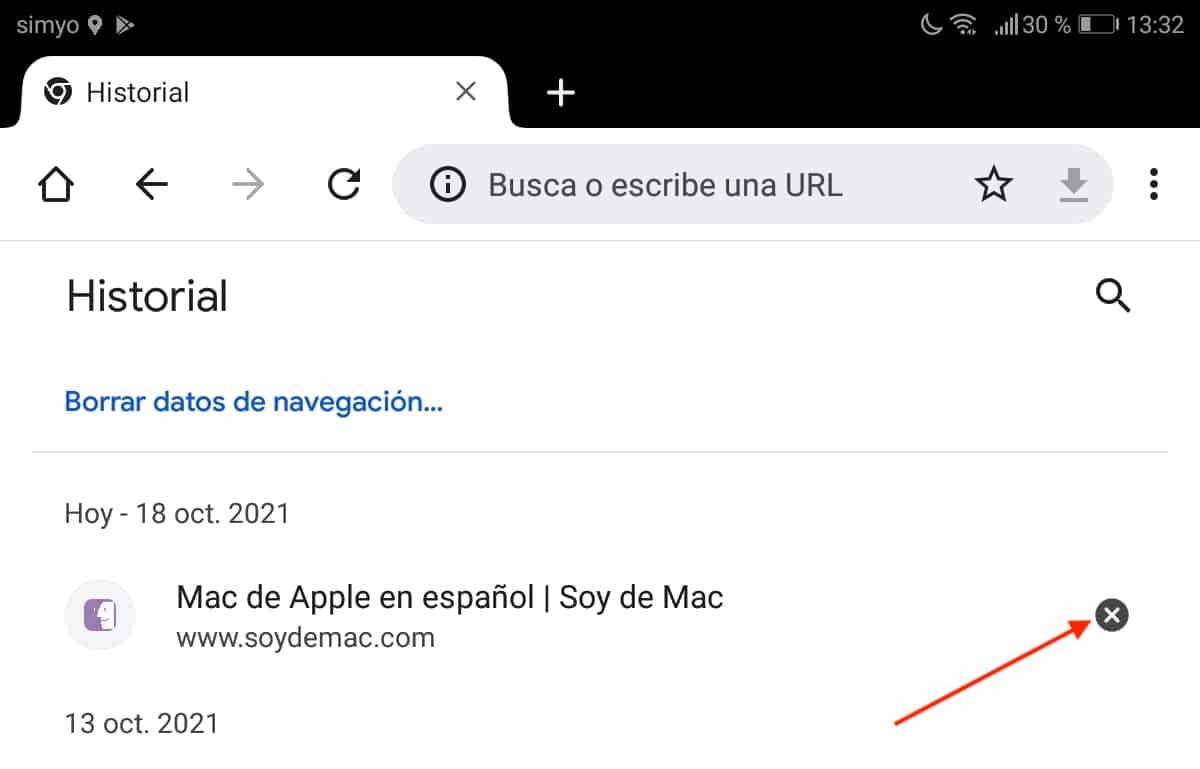
- Када отворимо прегледач, кликните на три тачке вертикално који се налазе у горњем десном углу апликације.
- Затим кликните на запис.
- Морамо само да избришемо све што сте данас видели путем Цхроме -а кликните на Кс налази десно од веб странице.
Ако желимо да уклонимо све податке о прегледавању, кликнућемо на текст Избришите податке прегледавања који се налази на врху екрана.
Обришите историју прегледања Цхроме Фамили Линк -а
Рачуни надзире преко Фамили Линк -а, не дозвољавају вам да избришете историју прегледања из Гоогле Цхроме -а. Једина могућност да то учините је коришћење историје активности прегледања и коришћење преко налога који надгледа уређај.
То морате знати ако је ваша падина под надзором Фамили Линка једина могућност да можете да избришете историју прегледања потпуне или одређене веб странице је преко терминала који даљински управља уређајем. Не постоји други метод.
Избришите све што сте данас видели на свом мобилном телефону помоћу Фирефока
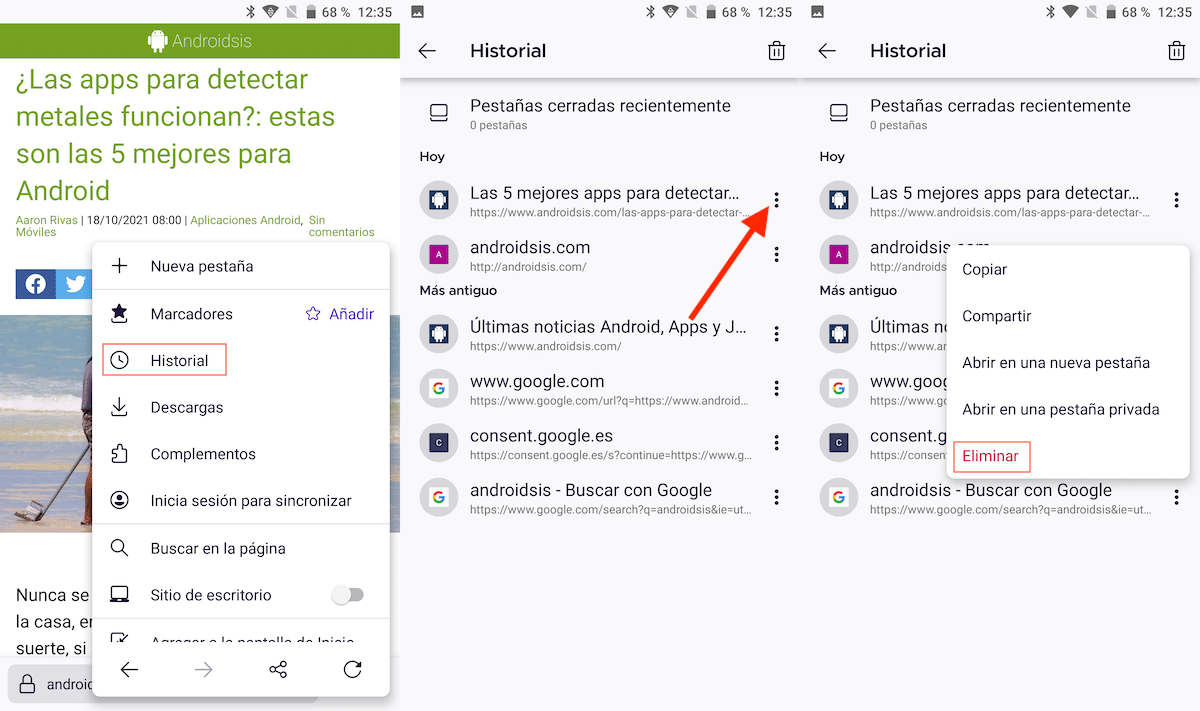
- Отварамо апликацију и кликнемо на три тачке вертикално налази у доњем десном углу.
- У падајућем менију који се појави кликните на запис.
- Историја прегледања приказана је испод.
- Да бисте избрисали веб странице које смо посетили, кликните на три тачке вертикално који се налази десно од веб адресе.
- На крају, у падајућем менију који се приказује кликните на уклонити.
Избришите све што сте данас видели на мобилним уређајима помоћу Мицрософт Едге -а
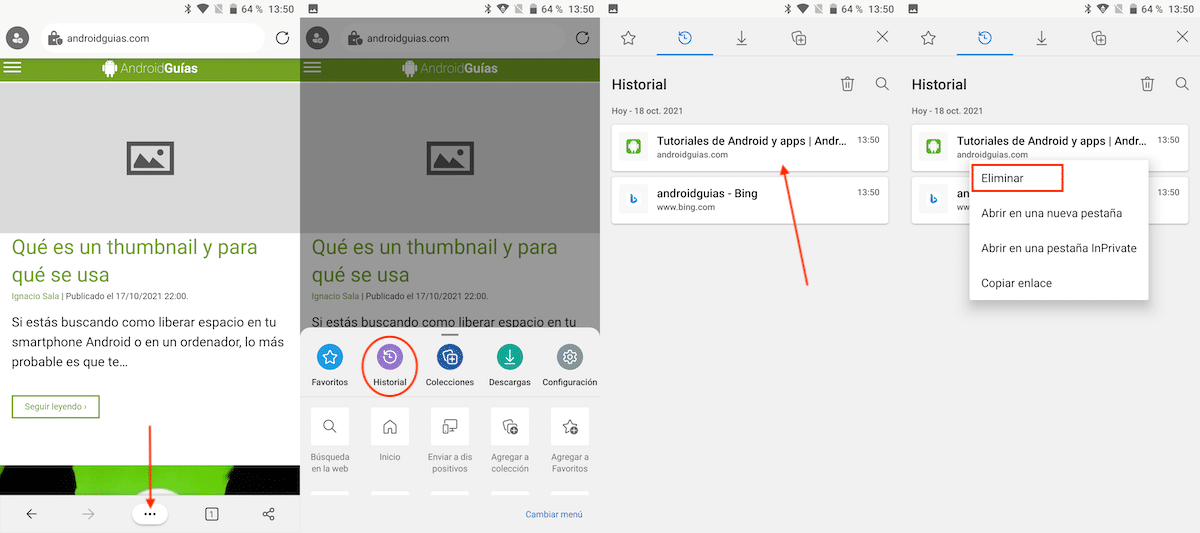
- Да бисте приступили историји прегледања у Мицрософт Едге -у, кликните на три тачке хоризонтално који су приказани у доњем средишњем делу апликације.
- Затим у падајућем менију који се приказује кликните на запис.
- Када се историја прикаже, дуго притиснемо о веб страници коју желимо да уклонимо из историје.
- У падајућем менију кликните на опцију уклонити.
Избришите све што видите на Гоогле налогу
Ако смо користили Гоогле апликацију за претраживање интернета, ове информације се чувају у Гоогле -овој историји. Ако уређај није наш, нећемо моћи да избришемо ове податке јер ће нам бити потребна лозинка налога.
Ако је терминал наш и не желимо Гоогле (не апликацију) користити те информације Да бисмо почели да нам приказујете огласе у том смислу, можемо их елиминисати следећи кораке које вам показујем у наставку.
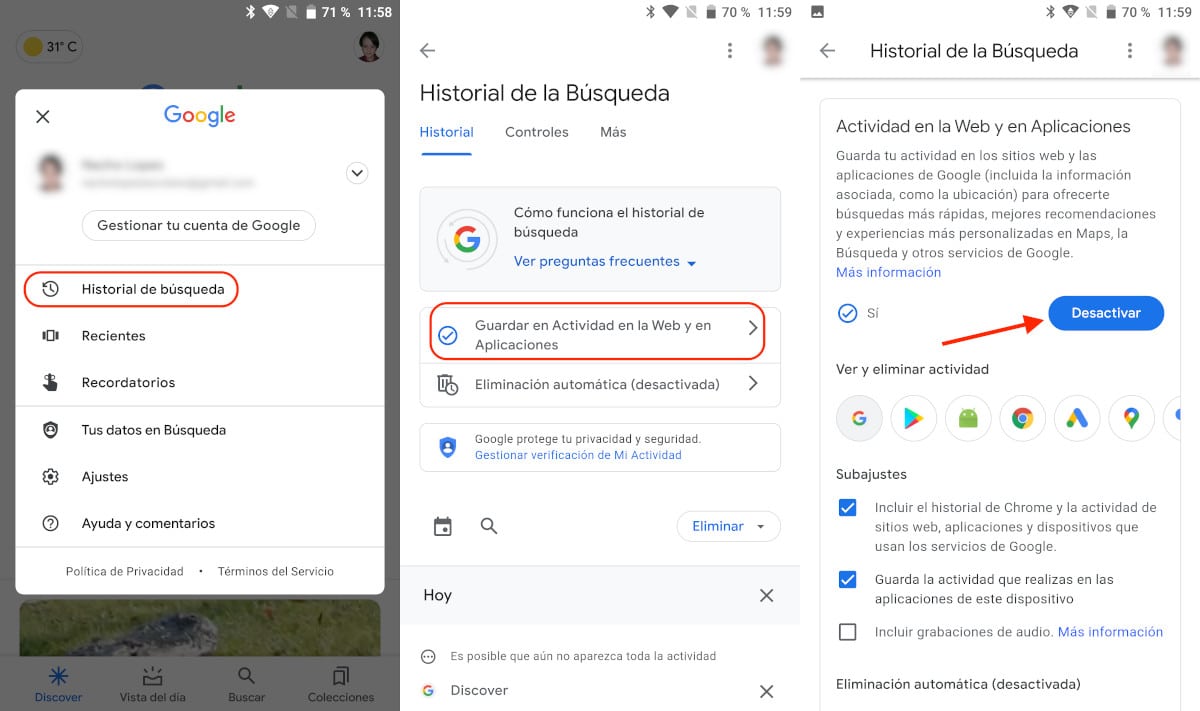
- Када смо у Гоогле апликацији, кликните на наш налог у горњем десном углу апликације и кликните на Историја претраге.
- Затим кликните на Активности на вебу и у апликацијама.
- Коначно, кликнемо на Деактивирај. Да би потврдили да смо легитимни власници налога, апликација неће тражити лозинку налога.
Кликом на Деактивирај, од сада, наш Гоогле налог неће сачувати историју претраге које радимо у Гоогле апликацији или у било ком другом прегледачу у који смо се претходно пријавили са својим налогом.
Крећите се без трага
Најбољи начин за навигацију без остављања трага на нашем мобилном уређају и то брзо је коришћење прегледача који се фокусирају управо на то, прегледачи који нам дозвољавају само анонимно прегледавање.
Фирефок Фоцус
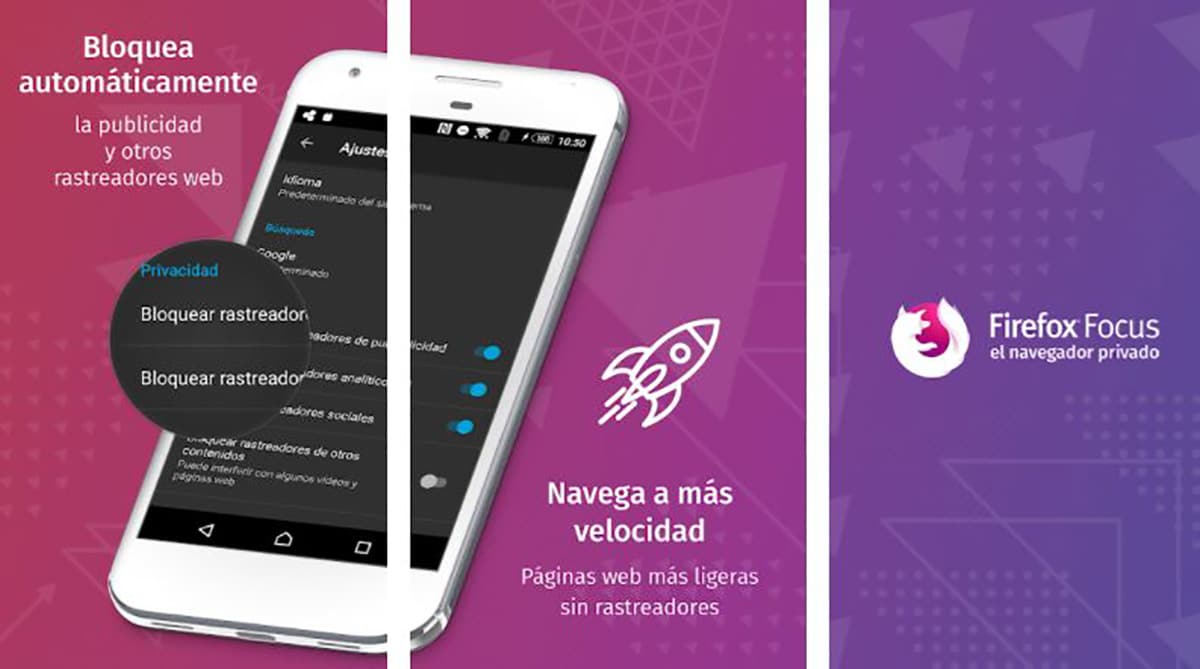
Фирефок Фоцус, како му назив добро описује, омогућава нам да се усредсредимо на активности претраживања интернета не остављају трагове на нашем уређају.
Овај претраживач из фондације Мозилла је за то дизајниран, он је попут приватног прегледавања које нуди прегледач Фирефок, али независно у апликацији.
Фирефок Фоцус нам омогућава да сачувамо на почетној страници до четири везе. Осим тога, такође нам омогућава складиштење обележивача, тако да није потребно стално писати адресу веб страница које желимо да посетимо.
Фирефок Фоцус је доступан за вас преузмите потпуно бесплатно, не укључује огласе или куповине у апликацији.
ИнБровсер - прегледач без архивирања
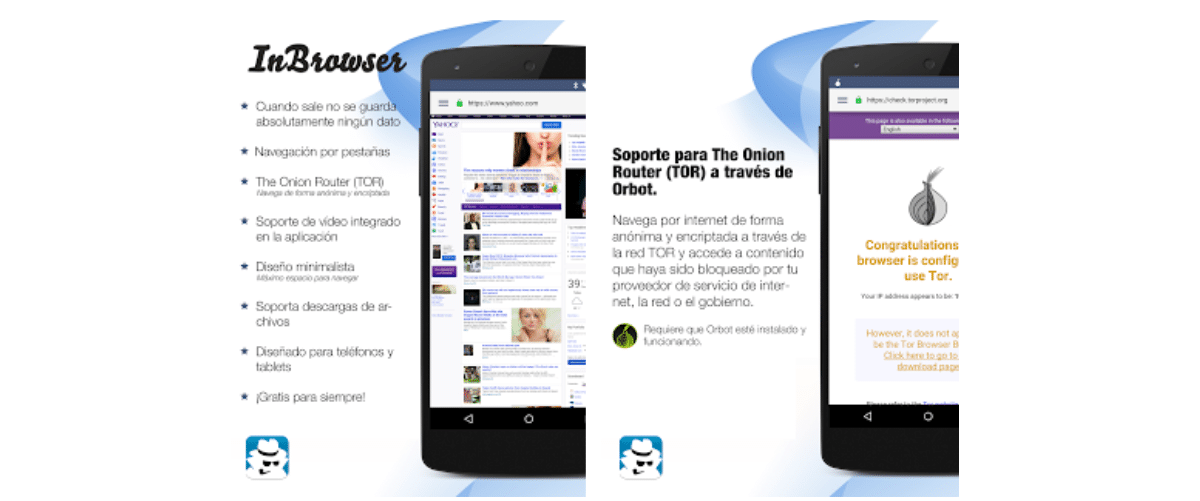
Још једна опција за коју имамо на располагању у Плаи продавници сурфајте на потпуно приватан начин на нашем уређају без потребе за омогућавањем овог режима, то је ИнБровсер. Овај прегледач нуди нам исту функционалност као и Фирефок Фоцус.
ИнБровсер не чува записе о веб страницама које посећујемо, тако да не постоји историја која дозвољава другим људима да знају које смо веб странице посетили.
Компатибилан је са преузимањем садржаја, ради и на таблетима и на паметним телефонима, омогућава нам прегледавање мреже Тор и доступан је за преузмите потпуно бесплатно и без огласа.
Тор
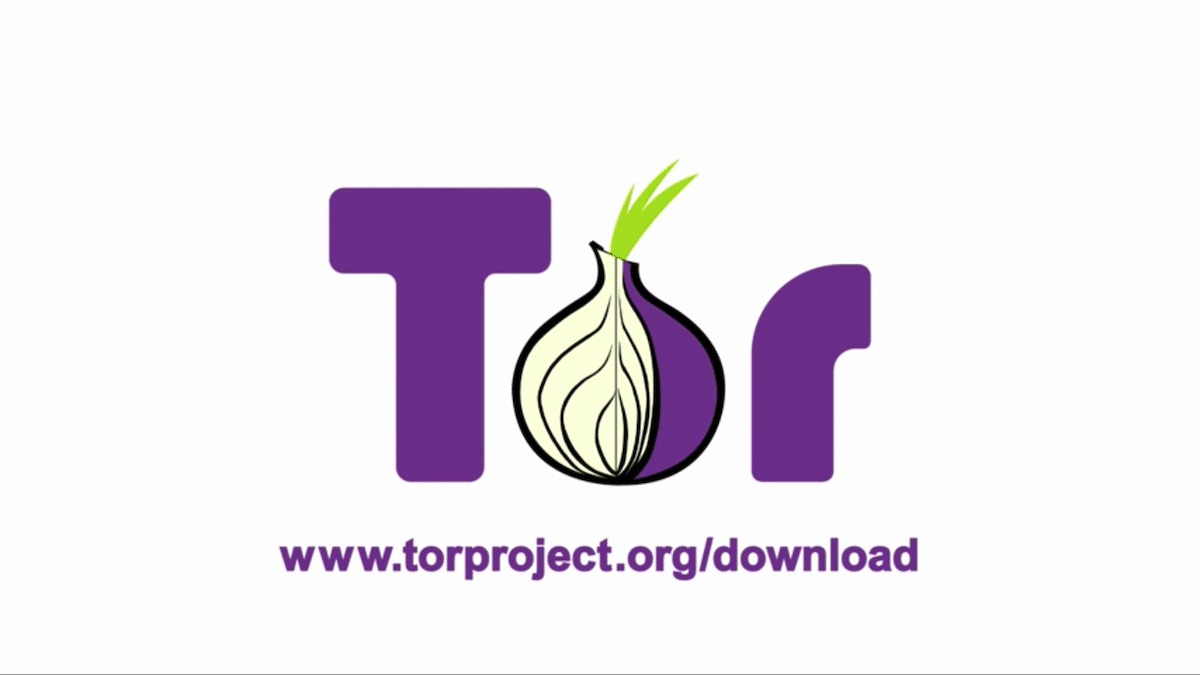
Ако говоримо о приватности, морамо говорити о Тор претраживачу. Тор, не само да нам омогућава анонимно прегледавање без остављања трага на нашем уређају, већ, такође нам омогућава навигацију без остављања трага на нашем ИСП -у (Интернет сервис провајдер).
Када отворимо Тор, повезујемо се анонимно, као да је ВПН, на ову мрежу. Сав навигацијски садржај заштићен је у очима нашег оператера, па он никада неће знати шта радимо с нашом везом.
Ово се не дешава са Фирефок Фоцус -ом или Ин Бровсер -ом. Немојте мешати ако не оставите траг веб страница које посећујемо на уређају / апликацији са трагом који остављамо преко нашег ИСП -а.
Тор је доступан за вас преузмите бесплатно, не укључује огласе или куповину у апликацији. Због свог рада, скривања нашег идентитета приликом прегледавања ИП адресе, брзина је мања него ако користимо било који претраживач.
Ако желите да сачувате своју приватност, боље ВПН

Ако не користимо ВПН или Тор мрежу, наш ИСП у сваком тренутку зна које веб странице посећујемо, који садржај преузимамо, које видео записе гледамо ... зна апсолутно све.
Плаћени ВПН -ови не чувајте записе о нашим активностима на мрежиМеђутим, бесплатни ВПН -и имају податке које касније дијеле с другим компанијама ради вршења аналитике, углавном које заузврат продају оглашивачким компанијама.
Осим тога, могу да сачувају и идентификатор уређаја да вам приказује огласе према претрагама или веб страницама које сте посетили у прошлости.
Хајде шта користећи бесплатни ВПН само у ту сврху то је успоравање брзине везе, а не више приватности.
Најбоља опција за изнајмљивање ВПН -а је искористите планове од 3 или више година, будући да се на овај начин мјесечна цијена коју плаћамо знатно смањује у односу на мјесечну накнаду.
Један од најбољих ВПН -ова на тржишту, који већ дуги низ година ради НордВПН. Још једна занимљива опција коју морамо размотрити је Мозилла ВПН. Мозилла ВПН Власник је истих власника као и Фирефок, претраживач који се фокусира на очување приватности корисника на Интернету.
Савети за одабир ВПН-а
Када унајмите ВПН морамо узети у обзир низ фактора као што су:
- Колико уређаја се може користити заједно.
- Број доступних сервера.
- Број земаља у којима се сервери налазе од места на које ћемо се повезати.
- Ако имамо ограничење у вези са пропусним опсегом који трошимо.
- Брзина везе.